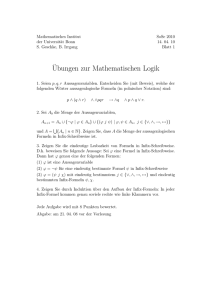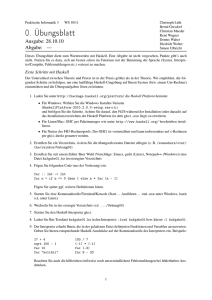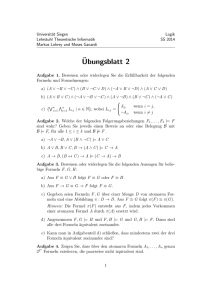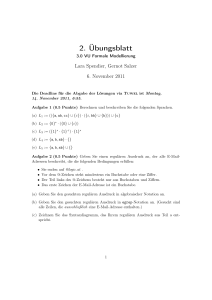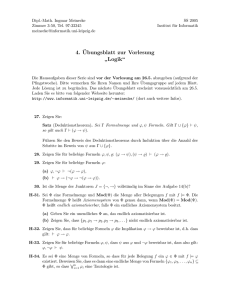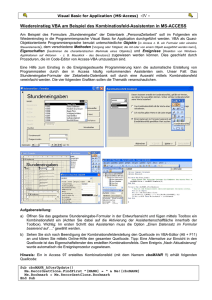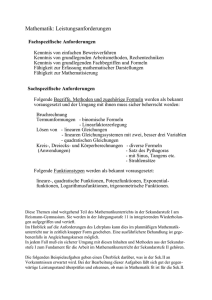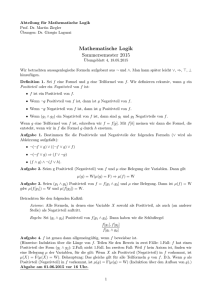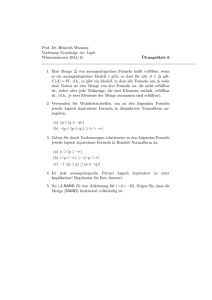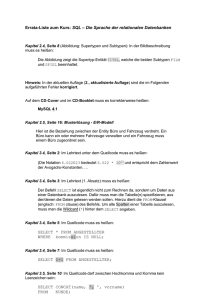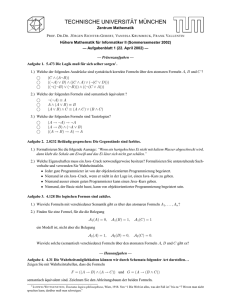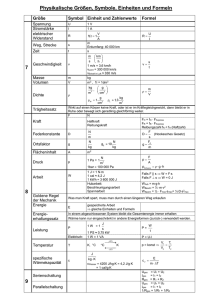Funktionale Programmierung Übung 01
Werbung
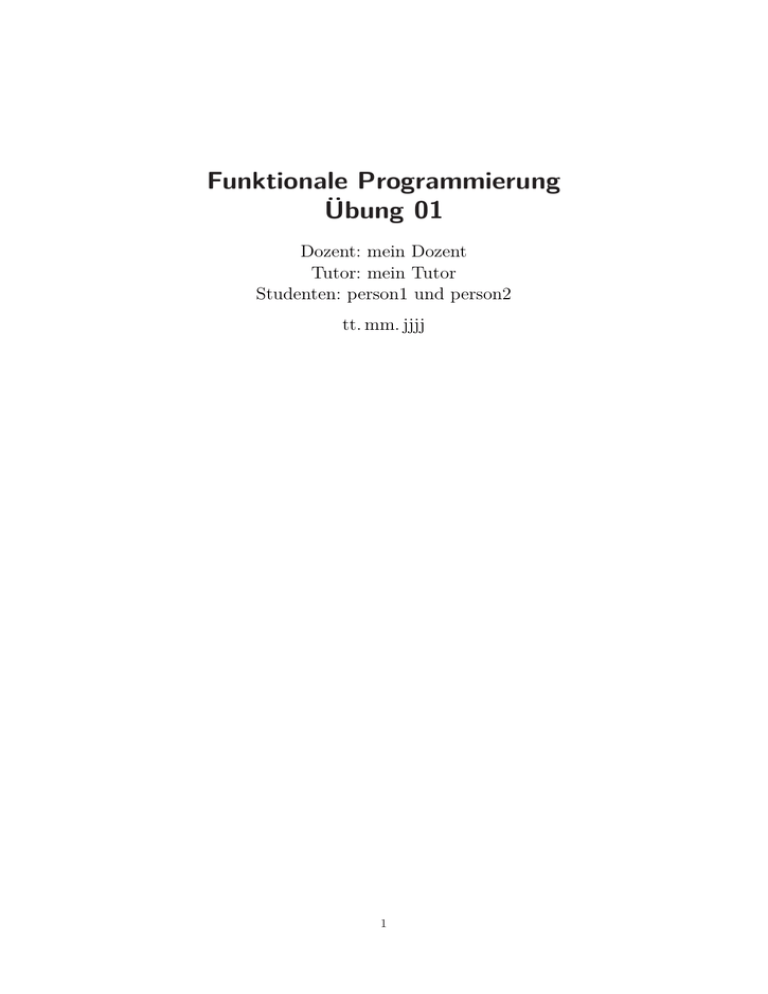
Funktionale Programmierung
Übung 01
Dozent: mein Dozent
Tutor: mein Tutor
Studenten: person1 und person2
tt. mm. jjjj
1
Inhaltsverzeichnis
1 Text schreiben
3
2 Tabulatoren
2.1 Tabulatoren zur Textstrukturierung . . . . . . . . . . . . . . . . . . . .
2.2 Tabellen mittels Tabulatoren . . . . . . . . . . . . . . . . . . . . . . . .
3
3
4
3 Formeln
3.1 Formeln im Text . . . . . . . . . . . . . . . . . . . . . . . . . . . . . . .
3.2 Formeln im abgesetzten Mathematikmodus . . . . . . . . . . . . . . . .
3.2.1 Gleichungen . . . . . . . . . . . . . . . . . . . . . . . . . . . . . .
4
4
4
5
4 Quellcode
4.1 Quellcode inline einbinden . . . . . . . . . . . . . . . . . . . . . . . . . .
4.2 Quellcode extern einbinden . . . . . . . . . . . . . . . . . . . . . . . . .
4.3 Text, der nicht interpretiert werden soll . . . . . . . . . . . . . . . . . .
5
5
5
6
5 Listen
5.1 Aufzählungen . . . . . . . . . . . . . . . . . . .
5.1.1 Aufzählungen mit Nummerierung . . . .
5.1.2 Aufzählungen mit anderem Zählzeichen
5.2 Stichpunkte mit Bullets . . . . . . . . . . . . .
5.3 Auflistung ohne Zeichen . . . . . . . . . . . . .
6
6
6
7
7
7
2
.
.
.
.
.
.
.
.
.
.
.
.
.
.
.
.
.
.
.
.
.
.
.
.
.
.
.
.
.
.
.
.
.
.
.
.
.
.
.
.
.
.
.
.
.
.
.
.
.
.
.
.
.
.
.
.
.
.
.
.
.
.
.
.
.
.
.
.
.
.
1 Text schreiben
Um einen Absatz zu erzeugen, betätigt man Enter/Return zweimal, sodass im Quelltext eine Leerzeile entsteht. Vielfaches benutzen von Enter/Return bewirkt nichts. Man
kann auch \\ benutzen, allerdings ist davon abzuraten, da der Doppelbackslash für
andere Zwecke gedacht ist.
Der Text wird in LATEXoptimal gesetzt, d.h. wenig Worttrennungen, kleine Wortzwischenräume, Vermeidung mehrerer Leerzeichen untereinander, etc. Darum sollte man
so wenig wie möglich manuell dem entgegen wirken. Mehrfaches Anwenden der Leertaste/Space bewirkt nichts. Dahingegen kann man seinen Code mit Returns, Spaces
und Tabs schön leserlich formatieren.
Gedankenstriche – wie diese hier – werden durch -- erzeugt und sind nicht mit dem
Bindestrich - zu verwechseln. Auch negative Zahlen werden nicht -3 sondern im Mathematikmodus −3 geschrieben.
Eine Textgliederung wird mit \section{}, \subsection{} und \subsubsection{}
vorgenommen. So erscheinen diese dann auch im Inhaltsverzeichnis. Sollen manche
Überschriften dort nicht erscheinen und keine Nummerierung erhalten, schreibt man
\section*{}.
2 Tabulatoren
Tabellen stehen in einem \begin{tabular} - \end{tabular} - Block.
Spalten werden mittels & voneinander getrennt und neue Zeilen werden mittels \\
umgebrochen. Auch der Inhalt einer Zeile – damit er nicht zu lang wird – kann manuell
mittels \\ umgebrochen werden.
2.1 Tabulatoren zur Textstrukturierung
Hier ein einfaches Beispiel:
\begin{tabular}[c]{l c
Feld 1.1 & Feld 1.2
Feld 2.1 & Feld 2.2
Feld 3.1 & Feld 3.2
\end{tabular}
r}
& Feld 1.3\\
& Feld 2.3\\
& Feld 3.3\\
Das sieht dann so aus:
Feld 1.1
Feld 2.1
Feld 3.1
Feld 1.2
Feld 2.2
Feld 3.2
Feld 1.3
Feld 2.3
Feld 3.3
Der Ausdruck \begin{tabular}[Pos]{Spaltendefinitionen} erlaubt zusätzliche Einstellungen: [Pos] entscheidet über die vertikale Ausrichtung zum Text und kann c (center), t (on top) und b (on bottom) annehmen. In den {Spaltendefinitionen} steht für
jede Spalte einer der folgenden Buchstaben: l (left), r (right) oder c (center), welche
sich auf die horizontale Ausrichtung in den Spalten auswirken.
3
2.2 Tabellen mittels Tabulatoren
Um Tabellen zu zeichnen, benötigt man Linien. Der Befehl \hline zwischen den Zeilen
erzeugt eine horizontale Linie. Die vertikalen Linien werden in den Spaltendefinitionen
festgelegt: das Zeichen | zwischen den Definitionen sorgt für eine vertikale Linie. Beispiel: {|l|c|r|}
Überschrift 1
linksbündige Spalte
Zellen können einfach leer gelassen werden
Feld 3.1
Überschrift 2
zentriert
Feld 3.2 enthält ein &
Überschrift 3
rechtsbündige Spalte
Feld 2.3
Feld 3.3
Ein Umbruch zu langer Zellen ist hier leider nicht möglich. Dazu muss man Tabellen
mit fester Spaltenbreite wählen. Allerdings ist der Inhalt dann linksbündig.
1. Zeile:
2. Zeile
Es findet ein automatischer Umbruch statt.
Man kann aber auch mittels
\newline manuell umbrechen.
kein Kommentar
kein Kommentar
3 Formeln
3.1 Formeln im Text
Formeln werden im Text mit $ eingeleitet und beendet.
∑n
So können wir Formeln wie i=0 i = n(n+1)
schreiben.
2
Wichtige Befehle:
• \cdot für die Multiplikation a · b anstelle von a ∗ b
• \frac{}{} für Brüche
x+1
x ,
• _{} für Tiefstellen x0 , x1 , · · · , xn und
• ^{} für Hochstellen e−ϕ·2π .
3.2 Formeln im abgesetzten Mathematikmodus
Komplette Formelabsätze werden in $$ ... $$ geschrieben. Allerdings ist das Ausrichten
der Zeilen zueinander etwas tricky. Für eine schöne Formatierung wird tabular benutzt.
f (0) = 1
f (x) = x · f (x − 1)
4
3.2.1 Gleichungen
Mit einem \begin{align} - \end{align} - Block kann man einen gesamten Absatz
für mathematische Formeln erstellt. Dabei wird der Absatz automatisch zentriert, erhält eine Zeilennummer und die Zeilen werden untereinander am Gleichheitszeichen
ausgerichtet.
I.S. k −→ k + 1
k+1
∑
i=
(k + 1)(k + 2)
2
(1)
i + (k + 1) =
(k + 1)(k + 2)
2
(2)
⇔
i=0
⇔
k
∑
i=0
⇔I.V.
(k + 1)(k + 2)
(k + 1)(k + 2)
+ (k + 1) =
2
2
(k + 1)(k + 2)
(k + 1)(k + 2)
⇔
=
2
2
(3)
(4)
4 Quellcode
4.1 Quellcode inline einbinden
Quellcode wird in einem \begin{lstlisting} - \end{lstlisting} - Block geschrieben. Einrücken von Zeilen muss mittels Spaces (Leerzeichen) - nicht aber mittels Tabs erfolgen. Hierbei spielt die Sprache keine Rolle.
1
2
3
4
5
6
--Pattern -Matching und Guards
fac :: Integer ->Integer
fac 0 = 1
--Rekursionsanker
fac n
| n>0 = n * fac (n-1)
| otherwise = error "Die Eingabe muss eine natürliche Zahle sein ."
4.2 Quellcode extern einbinden
Viel leichter ist es, externe Dateien einzubinden. Sie sollten in einem Verzeichnis des
selben Ordners wie die Tex-Datei liegen. Das Einbinden erfolgt über:
\lstinputlisting[Eigenschaften]{pfad/datei.typ}. Mit den Eigenschaften werden Sprache, Beschreibungstext und dessen Position und das Label für die Referenz
übergeben.
• caption: Beschreibungstext
• label: Label für Referenzen auf das Listing mit \ref{lst:xyz}
• captionpos: Position des Beschreibungstextes: t (top) und b (bottom)
• language: Angabe einer Programmiersprache (z.B. JAVA, XML, C, C++)
Der Vorteil hier: es findet Syntaxhighlighting statt und die Zeilen werden nummeriert.
Beispiel:
5
\lstinputlisting
[caption={Pattern-Matching und Guards in Haskell}
\label{lst:haskell},
captionpos=t,language=HASKELL]
{sources/fac.hs}
Und so sieht es dann aus:
Listing 1: Pattern-Matching und Guards in Haskell
1
2
3
4
5
fac :: Integer -> Integer
fac 0 = 1
--Rekursionsanker
fac n
| n>0 = n * fac (n-1)
| otherwise = error "Die Eingabe muss eine natürliche Zahle sein."
4.3 Text, der nicht interpretiert werden soll
Manchmal soll ein Teil eines Textes nicht vom LATEX-Compiler interpretiert werden.
So kann man den Befehl mittels \verb|<nicht zu interpretierender Code>| auszeichnen.
Soll dies für einen gesamten Textabschnitt geschehen, geht dies in einem \begin{verbatim} \end{verbatim} - Block. Allerdings ist dieser nicht für Quellcode gedacht.
Beispiel:
\begin{verbatim}
Hier werden keine \befehle{} interpretiert. Man kann \\ also alles schreiben: § $ % &
\end {verbatim} % allerdings ohne Leerzeichen
5 Listen
5.1 Aufzählungen
5.1.1 Aufzählungen mit Nummerierung
1. Dies ist eine Aussage.
Mit \\ kann man umbrechen.
Und die Umbrüche werden automatisch eingerückt.
2. Hier ist eine weitere Aussage.
a) Aufzählungen können verschachtelt sein.
b) Wie man gut sehen kann
3. Letzte Aussage.
6
5.1.2 Aufzählungen mit anderem Zählzeichen
(i)
(ii)
(iii)
(iv)
(v)
Analysis I
Lineare Algebra I
Analysis II
Lineare Algebra II
Analysis III
5.2 Stichpunkte mit Bullets
• Stichpunkt 1
• Stichpunkt 2
• Stichpunkt 3
5.3 Auflistung ohne Zeichen
Zeile 1
Zeile 2
Zeile 3
7